火狐浏览器插件开发入门教程
许多网友都想学习火狐浏览器插件开发这一方面的知识,不过,目前,许多资料都是比较晦涩难懂,不太适合初学者。那么,初学者想要学习火狐浏览器插件开发该怎么入门呢?还是一起来看看今天的火狐浏览器插件开发入门教程!
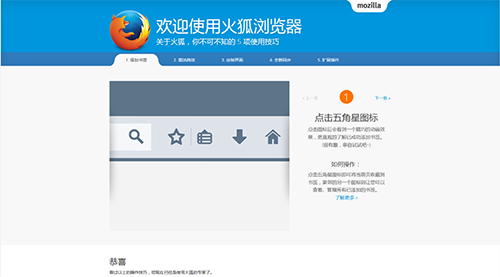
火狐浏览器
首先需要知道什么是“Firefox插件”。这里说的“插件”只是一个通俗的说法,其实Firefox这种扩展功能的“插件”包括:扩展extension和插件plugin。
Firefox官方网站的解释是:Extensions are small add-ons that add new functionality to your Mozilla program. Plugins are programs that allow websites to provide content to you and have it appear in your browser.(扩展是能够给Mozilla增加一些新功能的附加软件,插件是允许网站向你提供内容并在浏览器中显示的程序)。通俗的讲,“扩展”是基于Firefox本身增加的一些实用功能,而“插件”则是在Firefox之外独立编写的程序,用于显示网页中的特定内容如Flash、视频和Java 等。
其实,我们需要开发的是Extension。
要开发Extension,可以分几步走:
1.了解什么是Extension,一般现成的Extension怎样组成的?里边包含的每个文件具体的作用是什么?
2.了解Firefox处理运行Extension的机制。例如Xpcom,chrome机制等。
3.看看入门例子,用记事本,做一个最简单的扩展,运行一下。另外,使用Firefox,下载一些常用的扩展,并查看一下人家的源代码。
4.正式搭建开发环境。
5.一边学习人家的代码,一边修改代码实现自己的扩展。
第一步和第二步:
需要了解:chrome,rdf,manifest,xul,xpcom等概念。
扩展(extensions)
Extensions添加新功能到Mozilla Firefox中。Extensions可以简单添加一个工具栏按钮,也可以实现一个完整的新功能。Extensions可以让firefox更加适合个人需要。
Extensions跟plugins(插件)不同。插件帮助浏览器显示特殊内容,例如播放多媒体文件。常见的插件是flash player。而Extensions也跟搜索引擎插件不同,搜索引擎插件只是在搜索栏里边多加入一个搜索引擎地址而已。
一个扩展,通常是一个XPI(Cross-Platform Installer Module)包,其实是一个zip类型的压缩包,里边包括必须的文件。在下边的图1中,显示了一个标准的扩展包括的文件和文件的目录结构。

firefox扩展目录结构
在上图中,content 目录下面存放的是扩展的描述界面的 XUL 文件和增加行为的 JavaScript 文件。locale 目录存放的是本地化相关的文件。如果需要支持英文和中文,就可以在 locale 目录下面新建 en-US 和 zh-CN 目录来存放相应的本地化字符串。skin 目录存放的是一些 CSS 文件,用来定义扩展的外观。chrome.manifest 是 Chrome 注册的清单文件(参见 2.2节)。install.rdf 分别包含了扩展安装的信息。
chrome
Chrome 指的是应用程序窗口的内容区域之外的用户界面元素的集合,这些用户界面元素包括工具条,菜单,进度条和窗口的标题栏等。Chrome 提供者能为特定的窗口类型(如浏览器窗口)提供 chrome。有三种基本的 chrome 提供者:
l 内容(Content):通常是 XUL(XML User Interface Language) 文件。 而XUL文件将会指定扩展在Firefox中运行时表现的界面和功能。XUL文件是一种Javascript文件,设计的目的是为了描述窗口和对话框的内容。
l 区域(Locale) :存放本地化信息。
l 皮肤(Skin):描述 chrome 的外观。通常包含 CSS 和图像文件。
XULRunner
XULRunner 项目提供一套称为XULRunner的Mozilla运行支持包,用于启动基于XUL+XPCOM(见2.4节)的程序,例如Firefox,Thunderbird,Sunbird。它提供各种机制,包括安装,升级,卸除这些软件的功能。
而Firefox整个程序主界面和扩展的界面都是由XUL文件来描述的,所以在Firefox运行过程中,和扩展使用过程中,都是靠XULRunner来支持。
XPCOM
XPCOM(Cross Platform Component Object Model)是一种跨平台组件对象模型,类似于微软的 COM。它有多种语言系结(Language Binding),使 XPCOM 组件可使用并实现于C++、JavaScript、Java 及 Python。XPCOM 的界面是由称为 XPIDL (Interface Definition Language)所定义。
XPCOM 自身提供了一套核心组件和类别,例如,档案和内存管理、线程、基本数据结构(strings, arrays, variants)等。大多数 XPCOM 组件并非由核心组件所提供,而是由其他平台或应用程序、甚至是延伸套件所提供。
而在Firefox中,绝大多数的功能都基于XPCOM机制。例如Firefox为扩展开发提供的接口都是用XPCOM方式来实现的。
例如gRDF = Components.classes[“@mozilla.org/rdf/rdf-service;1”]
.getService(Components.interfaces.nsIRDFService);
将获取RDF模块的nsIRDFService实例。
XPInstall
XPInstall(Cross-Platform Install)是Mozilla系列软件或者其他基于XUL的软件中用于安装extensions的技术。在Firefox2.0的源代码中,有一个名为xpinstall的文件夹,存放跟XPInstall模块相关的代码。
另外需要特别指出Firefox的扩展分为普通默认扩展和定制安装扩展。普通默认扩展没有定制的安装代码,整个安装过程由Firefox默认流程来执行。而定制安装扩展的安装包中有定制的安装过程信息。而这些信息是用专门的Javascript代码编写,调用XPInstall提供的API来实现。定制安装扩展,常见的例子是用Firefox打开扩展中心,点击某个扩展就可以在线安装,其中就是调用了XPInstall的API。
简单了解Firefox Extension组成说明和Firefox处理Extension的过程分析。
第三步:
根据这个简单教程,尝试一下hello world:
另外就是在Firefox官方扩展网站下载一些扩展来研究一下了。
安装后,Extension的代码会在磁盘这个位置:
C:Documents and Settings\UserName\Application Data\Mozilla\Firefox\Profiles\Profile\extensions
第四步:
正式开始使用开发环境。
1.Firefox安装相关的扩展:firebug,1.Firefox 3.0,这个肯定必不可少了。在此推荐3.0,因为最新版3.6或者3.7,那些扩展还没有更新跟进,所以要想安装更多的扩展,还是以3.0为好。
2.Firebug,这个不必多说。虽然我只是菜鸟,只是用这个来定位某些xul元素对应什么代码,但帮助不少。再到firebug的官网,下载chromebug:(有了chromebug才能更好的调试自己写的chrome文件)
因为调试js需要开开关关firefox,太麻烦,所以一些代码可以在firebug控制台先测试。在firefox7试验过
3.Extension Developer。官网推荐,当然安装啦。这个是一套Firefox扩展,包括打包xpi功能,预览xul等。
4.Spket IDE。开发扩展的IDE,官网推荐的,比较好用。不过好像不能打包xpi,也不能测试。不过只作为编辑器也不错了。用它来看人家的扩展的代码,非常舒服……
5.xul explorer。预览xul效果。
6.emEditor。快速打开代码文件,进行修改。另外最重要的功能是:查找。研究人家的代码的时候,JavaScript的代码转来转去,太难找到某些变量或者对象的定义了。用emEditor的“在文件中查找”功能,作用非常大,查找出来的结果有预览……(后来发现,也可以直接用Spket IDE的search--file功能,跟eclipse的查找功能类似,不过缺点就是没有预览,每次要双击了才知道是怎么匹配的。)
7.另外,习惯使用eclipse + spket + XULBooster + Firefox
第五步:
慢慢学习Javascript,CSS还有一些细节的技术。尝试修改人家已有的Extension,加入自己想要的功能。

